فهرست مطالب
اگر به دنبال راه حل یا ترفندهای خاصی برای افزودن اعداد در Excel با الگوی 1 2 3 هستید، پس در مکان مناسبی قرار گرفته اید. چند راه سریع و آسان برای افزودن اعداد در اکسل وجود دارد. ممکن است گاهی اوقات لازم باشد اعداد را به صورت سریال اضافه کنید در اکسل یا ممکن است لازم باشد اعداد را تکرار کنید پس از یک فاصله زمانی. در این مقاله راه حل هایی برای هر دو موقعیت پیدا خواهید کرد. این مقاله هر مرحله را با تصاویر مناسب به شما نشان می دهد تا بتوانید به راحتی آنها را برای هدف خود اعمال کنید. بیایید وارد قسمت اصلی مقاله شویم.
دانلود کتاب تمرین تمرین
می توانید کتاب تمرین تمرین را از اینجا دانلود کنید:
افزودن اعداد با الگوها .xlsx
4 روش برای افزودن اعداد 1 2 3 به صورت سریال در ستون اکسل
ممکن است گاهی لازم باشد اعداد را در اکسل اضافه کنید. در این بخش، 4 روش سریع و آسان برای افزودن اعداد در ستون های Excel در سیستم عامل ویندوز را به شما نشان می دهم. در اینجا توضیحات مفصلی در مورد روش ها و فرمول ها خواهید یافت. من اینجا از نسخه مایکروسافت 365 استفاده کرده ام. اما می توانید از هر نسخه دیگری که در دسترس است استفاده کنید. اگر هر روشی در نسخه شما کار نمی کند، برای ما نظر بگذارید.
فرض کنید، مجموعه داده ای دارید که حاوی پیش بینی فروش و مقدار واقعی در ماه است. اکنون، می خواهید شماره های سریال را در یک ستون اضافه کنید. من 4 روش آسان برای اضافه کردن اعداد به صورت سریال را به شما نشان خواهم داددر اکسل.

1. از ابزار Excel Fill Handle برای افزودن اعداد 1 2 3 استفاده کنید
می توانید از Fill Handle استفاده کنید اکسل برای اضافه کردن اعداد به ستون اکسل. برای انجام این کار، مراحل زیر را دنبال کنید.
📌 مراحل:
- ابتدا، 1 را در سلول B5 <وارد کنید. 2>و 2 در سلول B6 . این برای شروع یک الگو است، بنابراین دسته پر کردن کار می کند.
- سپس، سلول های B5 و B6 را انتخاب کنید.

- اکنون، ماوس را مکان نما در چپ – پایین گوشه سلول <1 قرار دهید>B6 . و خواهید دید که نشانگر ماوس به یک به علاوه تبدیل می شود که به نماد دستگیره پر کردن معروف است.
- سپس، را بکشید 1>پر کردن دستگیره نماد با ماوس به آخرین سلول ستون. از طرف دیگر، میتوانید روی نماد دستگیره پر کردن دوبار – کلیک کنید .
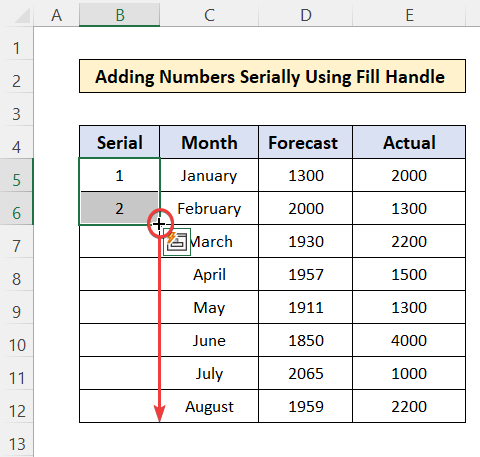
- در نتیجه ، خواهید دید که اعداد به صورت سریال در ستون اضافه شده است.

بیشتر بخوانید: نحوه افزایش شماره ردیف در فرمول اکسل (6 روش مفید)
2. از ویژگی Fill Series استفاده کنید
در اکسل، یک ویژگی دیگر وجود دارد که به شما کمک می کند اعداد را به صورت سریال در یک ستون در اکسل اضافه کنید. . و این ویژگی سری پر کردن است. مراحل زیر را دنبال کنید تا از ویژگی Fill Series برای اضافه کردن اعداد به یک ستون استفاده کنید.
📌 مراحل:
- ابتدا 1 را در سلول <1 وارد کنید>B5 .
- سپس با انتخاب سلول B5 ، به صفحه اصلی برگه >> ویرایش گزینه >> پر کردن >> سری گزینه

- اکنون، پنجره Series ظاهر می شود.
- انتخاب Columns در گزینه Series in
- 1 را به عنوان Step Value نگه دارید و 8 را به عنوان Stop Value وارد کنید زیرا فقط 8 ردیف دارید .
- در نهایت، OK را فشار دهید.
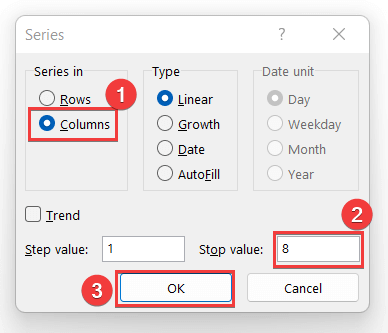
- در نتیجه، خواهید دید که موارد اضافه شده است. اعداد به صورت سریال در ستون تا شماره 8.

بیشتر بخوانید: نحوه ایجاد یک دنباله اعداد در اکسل بدون کشیدن
3. از تابع ROW برای افزودن اعداد به صورت سریال استفاده کنید
به طور متناوب، می توانید از تابع ROW برای اضافه کردن اعداد به صورت سریال در اکسل استفاده کنید. برای استفاده از این تابع برای اضافه کردن اعداد در یک ستون اکسل، مراحل زیر را دنبال کنید.
📌 مراحل:
- ابتدا این فرمول را در سلول اول وارد کنید. از ستون.
=ROW() - 4 در اینجا، تابع ROWشماره ردیف سلول که 5 است. بنابراین باید 4 را از آن کم کنید تا 1 شود. 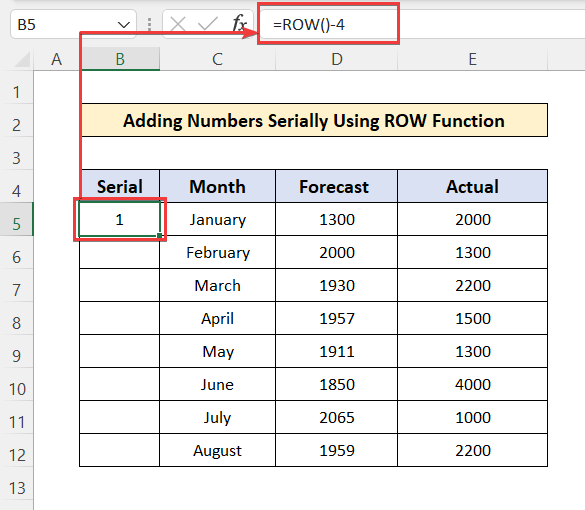
- اکنون، نماد دستگیره پر را بکشید تا فرمول را کپی کرده و در سلول های دیگر جایگذاری کنید. از ستون.

- در نتیجه، خواهید دید که ستون با شماره های سریال از 1 تا 8 پر شده است.
بیشتر بخوانید: شماره گذاری خودکار در اکسل پس از درج ردیف (5 مثال مناسب)
4. اعمال یکفرمول جمع تجمعی
همچنین، می توانید شماره سریال را با اضافه کردن 1 به شماره قبلی اضافه کنید. برای انجام این کار مراحل زیر را دنبال کنید.
📌 مراحل:
- ابتدا 1 را در سلول B5 وارد کنید.

- سپس، این فرمول را در سلول B6
=B5+1 وارد کنید
- بنابراین، 1 را با سلول B5 اضافه می کند.
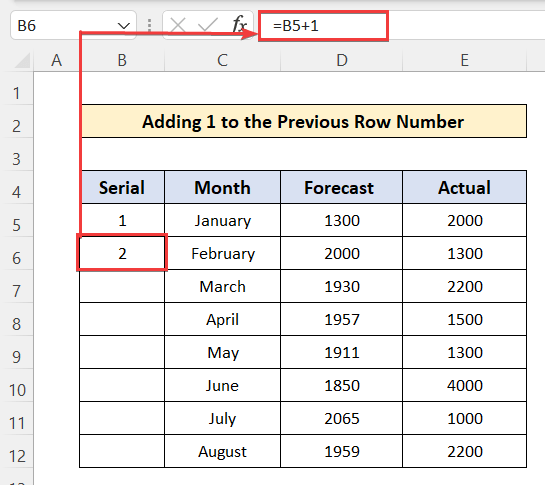
- اکنون، نماد پر کردن دستگیره را به آخرین سلول ستون بکشید.

- در نتیجه، ستون با شماره های سریال از 1 تا 8 پر شده است.
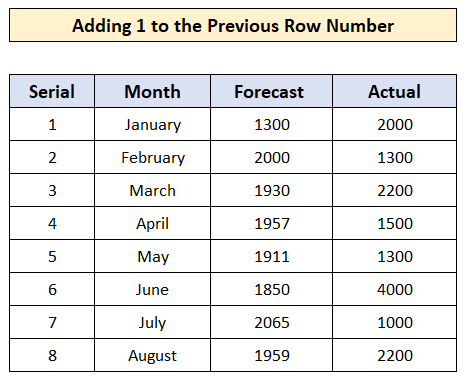
بیشتر بخوانید: شماره سریال خودکار در اکسل بر اساس ستون دیگری
4 روش برای افزودن مکرر اعداد 1 2 3 در اکسل
گاهی اوقات ممکن است لازم باشد اعداد را در سریال تکرار کنید. فاصله. فرض کنید، شما مجموعه داده ای دارید که در تصویر نشان داده شده است، جایی که فقط سه ماه اول سال را گرفته اید. بنابراین، شما می خواهید آنها را از 1 به 3 سریال کنید و دوباره از 1 شروع کنید. من 4 روش آسان و سریع برای اضافه کردن اعداد تکراری در اکسل را به شما نشان خواهم داد.
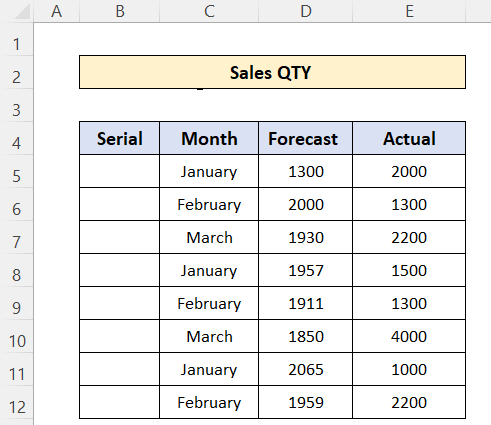
1. از گزینه های تکمیل خودکار برای افزودن اعداد استفاده کنید 1 2 3 به طور مکرر
شما می توانید از نماد دستگیره پر کردن نیز برای افزودن اعداد تکرار استفاده کنید. برای انجام این کار، مراحل زیر را دنبال کنید.
📌 مراحل:
- ابتدا، 1،2،3 را به صورت سریال وارد کنید 3 خانه اول ستون.
- سپس سلول ها را از B5:B7 انتخاب کنید.
- و بکشیدنماد Fill Handle به آخرین سلول ستون.

- پس از کشیدن، یک نماد خواهید دید. که در پایین ستون با نام "گزینههای پر کردن خودکار" ظاهر شد.
- سپس، روی نماد کلیک کنید و "Copy" را انتخاب کنید. گزینه Cells” .
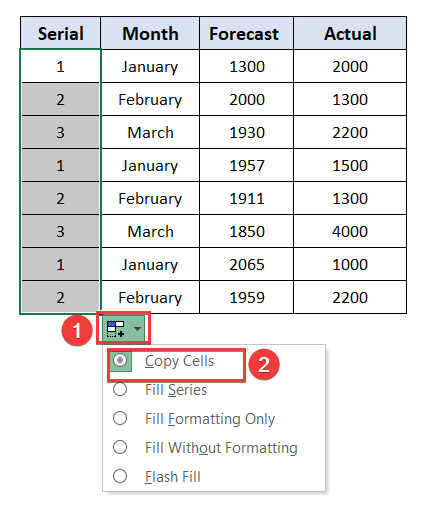
- در نتیجه خواهید دید که شماره سریال ها بعد از 3 تکرار می شوند.
بیشتر بخوانید: نحوه تکمیل خودکار اکسل با اعداد متوالی مکرر
2. کلید Ctrl را نگه دارید و دستگیره Fill را بکشید
شما می توانید همچنین از نماد fill handle برای کپی مستقیم سلول ها استفاده کنید. برای این کار، مراحل زیر را دنبال کنید.
📌 مراحل:
- ابتدا , 1 تا 3 را به صورت سریال در 3 خانه اول وارد کنید و آنها را انتخاب کنید.
- سپس، کلید Ctrl را در صفحه کلید، مکان نگه دارید. ماوس مکان نما در پایین-راست گوشه سلول B7.
توجه داشته باشید :
شما ممکن است متوجه شوید که دو نماد پلاس ایجاد می شود - یکی بزرگ و دیگری کوچک و این نشان دهنده سلولهای کپی با دستگیره پر عمل میکنند.
- اکنون، نماد دستگیره پر کردن را به آخرین سلول ستون بکشید در حالی که را نگه داشته اید. کلید Ctrl .
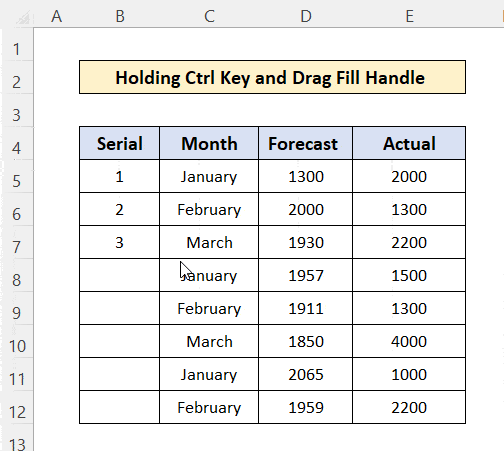
بیشتر بخوانید: نحوه ایجاد یک دنباله اعداد در اکسل بر اساس معیارها
3. دستگیره Fill را با کلید راست ماوس بکشید
شما می توانید اعداد تکرار شونده را در ستون اکسل با کشیدن پر اضافه کنیدبا راست کلیک کردن روی ماوس، handle icon . مراحل زیر را دنبال کنید.
📌 مراحل:
- ابتدا اعداد را به صورت سریال در سلول وارد کنید جایی که میخواهید تکرار کنید.

- اکنون سلولهایی را که اعداد درج شدهاند انتخاب کنید و کشیدن نماد دستگیره پر کردن با دکمه سمت راست ماوس.

- پس از کشیدن به آخرین سلول در ستون، تعدادی گزینه ظاهر می شود.
- سپس، گزینه Copy Cells را انتخاب کنید.
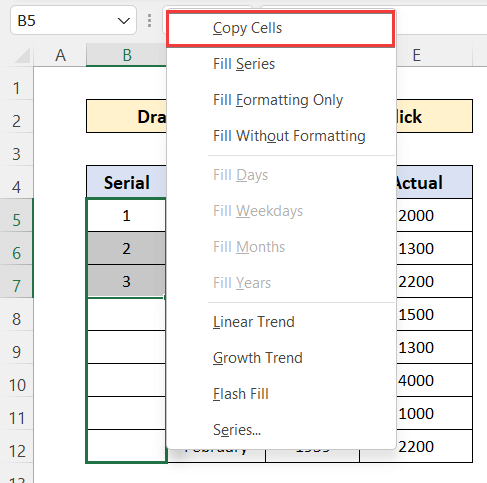
- اکنون، خواهید دید که ستون با شماره های سریال پر شده است که بعد از 3 تکرار می شوند.

4. از منابع سلول منبع استفاده کنید
همانطور که می خواهید شماره های سریال را هر بار پس از یک فاصله تکرار کنید، بنابراین می توانید از یک فرمول ساده برای این کار استفاده کنید. مراحل زیر را دنبال کنید.
📌 مراحل:
- ابتدا، اعداد را به صورت سریال تا اول درج کنید interval.
- سپس، سلول بعدی را به سلول اول فاصله اول پیوند دهید. به عنوان مثال، B5 اولین خانه اولین بازه و B8 اولین خانه از فاصله دوم است. بنابراین “=B5” را در سلول B8 وارد کنید تا سلول B8 همان مقدار B5 را نشان دهد که 1 است. .

- اکنون، نماد دستگیره پر را به آخرین سلول ستون بکشید.
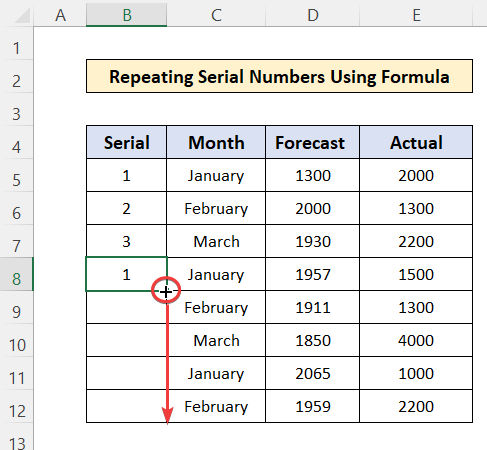
- سپس، ستون سریال پر شده از اعدادی که بعد از آن تکرار می شوند.3.

نتیجه گیری
در این مقاله. شما نحوه اضافه کردن اعداد را در الگوهای Excel 1 2 3 پیدا کرده اید. همچنین، روش هایی برای افزودن اعداد به صورت سریال و افزودن اعداد تکراری پس از یک بازه زمانی معین در هر بار پیدا کرده اید. می توانید کتاب کار رایگان را دانلود کرده و خودتان تمرین کنید. امیدوارم این مقاله برای شما مفید بوده باشد. میتوانید از وبسایت ما ExcelWIKI دیدن کنید تا محتوای مرتبط با اکسل را بیشتر بدانید. لطفاً نظرات، پیشنهادات یا سؤالات خود را در بخش نظرات زیر ارسال کنید.

